

・
.jpg)
Airtableに登録された商品情報をShopifyに自動追加できたら便利だと思いませんか?
Shopifyを利用してオンラインストアを運営している方は多いと思います。
しかし、通常は商品情報を追加する際に手入力で対応する必要があるため、手間に感じることもありますよね。
特に取り扱っている商品の種類が多い場合は大変だと思います。
そこで今回紹介するのは、AirtableとShopifyを連携して商品情報を自動追加する方法です!
興味をお持ちいただけましたら、以下の手順を参考にして、Yoomで自動連携を試してみてください。
[Yoomとは]
AirtableとShopifyを併用して商品情報の管理をしている場合、以下のような作業をしているかもしれません。
①Airtableに商品情報を入力
②Shopifyにも同じ情報を入力
このように、2つのアプリを併用して情報管理をする場合、入力作業が2回発生してしまいます。
しかし、本記事の自動連携を活用すると、AirtableからShopifyに情報が自動反映されるため、②の作業が不要になります。
これにより入力作業の負担が軽減され、他の業務に集中できるようになるかもしれません。
商品情報がAirtableに登録されるたびに、Shopifyに手動でデータ転記していると、入力ミスの発生リスクが高くなります。
商品の金額や在庫数を間違えて登録してしまうと、場合によっては会社の損失につながる可能性もあるため、入力ミスは削減したいですよね。
本記事の連携を使うと、自動で情報が反映されるため、入力ミスなどの人的ミスの削減につながります。
これにより、正確なデータを維持しやすくなり、情報の信頼性が高まるでしょう。
手入力でデータ転記をしていると情報反映の遅延が起こりやすく、最新の情報を保ちづらくなってしまいます。
最適な在庫管理や効率的な生産計画を立てる上で、すぐに新しい情報を確認できることはとても重要です。
そこで、本記事の自動連携を使うと、スピーディに商品情報がShopifyに追加されるため、情報反映の遅延を解消できるかもしれません。
これにより、最新かつ正確なデータをもとに意思決定できるようになるでしょう。
※注意事項
・Shopifyは一部有料プランでのみご利用いただけるアプリとなっております。プランによって、設定しているフローボットのオペレーションやデータコネクトがエラーになることがあるため、ご注意ください。
・有料プランは2週間の無料トライアルを行うことが可能です。無料トライアル中には制限対象のアプリを使用することができます。
では、実際にAirtableとShopifyを連携する方法をご紹介します。
今回紹介するのは、【Airtableの商品情報をShopifyに登録する】というフローです。
連携のステップは以下の通りです。
Yoomでは、上記3ステップをテンプレートとして提供しています。
ゼロから作成するよりも簡単にフローボットを作成できるので、まずは下のバナーにある「試してみる」ボタンをクリックして、テンプレートをコピーしましょう!
コピーが完了すると、サイドバーにある「マイプロジェクト」から操作できます。
テンプレートをコピーしたら、事前準備としてAirtableとShopifyをYoomのマイアプリに登録します。
※既に登録している場合は「ステップ1.アプリトリガーの設定」へお進みください。
<手順>
1.Yoomにログイン後、「マイアプリ」→「+新規接続」の順にクリック
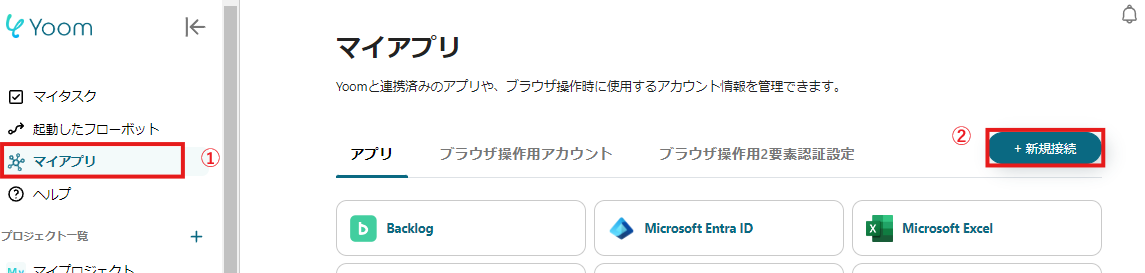
2.アプリ名を検索して必要な情報を入力
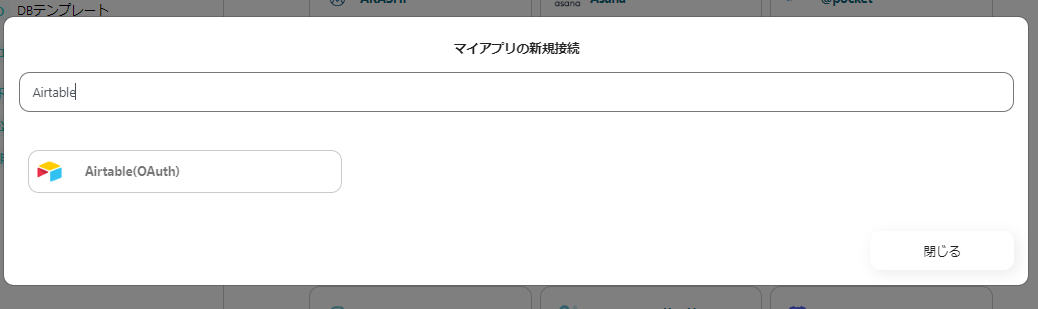
マイアプリ一覧にAirtableとShopifyが表示されていれば準備完了です!
早速、詳細設定に進みましょう!
まずは、アプリトリガー「レコードが登録されたら」をクリックしましょう。
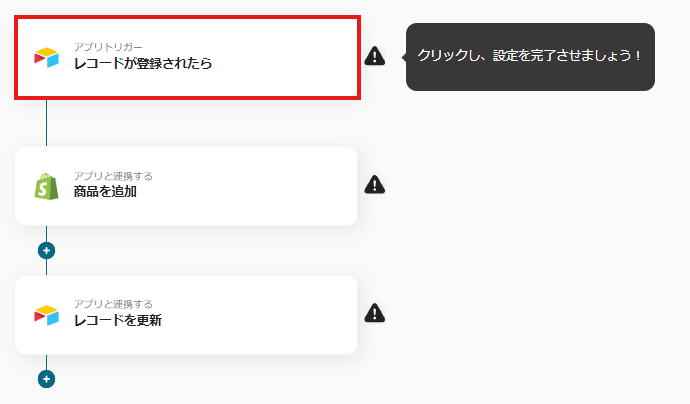
最初のページでは、事前に連携したAirtableのアカウント情報が表示されるので確認し、問題なければ、「次へ」をクリックしてください。
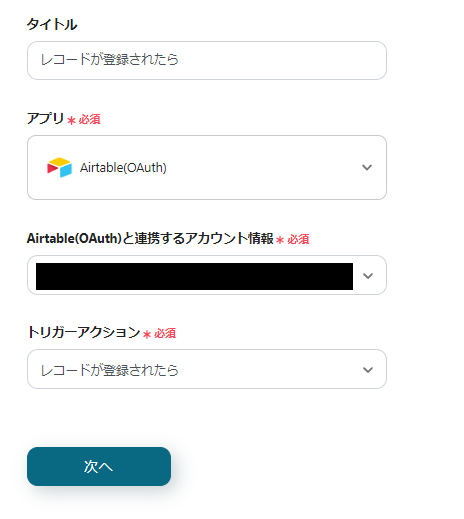
次のページでは、API接続設定を行います。
「ベースID」「テーブルID」「Created Timeのフィールド名」を入力し、「テスト」をクリックしてください。
※なお、「トリガーの起動間隔」についてはご契約のプランごとに指定できる時間が異なるため、ご注意ください。詳細はこちらをご覧ください。
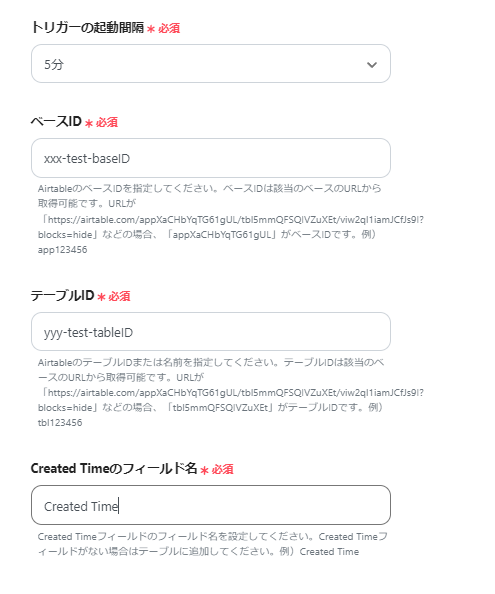
ここまで問題がなければ、「保存する」でトリガーの設定は終了です。
次は、マイプロジェクトにテンプレートコピーして、フローボットを作成していきます。
コピーがまだの場合は、フローボットテンプレートを下記よりコピーしてください。
1.バナーにカーソルを合わせ「詳細を見る」をクリック
2.移行したページの「このテンプレートを試す」をクリック
3.Yoomの登録を行う
※既に登録が完了している場合はログイン画面が表示されるので、ログインしましょう。
次に、「商品を追加」をクリックしてください。
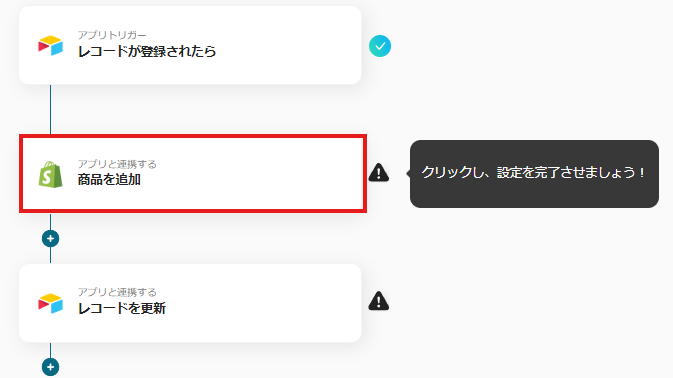
最初のページでは、ステップ1と同様にアカウント情報が表示されるので、問題なければ「次へ」をクリックしてください。
2ページ目では、商品を追加するための設定をします。
「サブドメイン」と「商品タイトル」は必須項目なので必ず入力しましょう。
その他は任意項目なので、必要に応じて入力してください。

では、最後のステップ「レコードを更新」をクリックしてください。
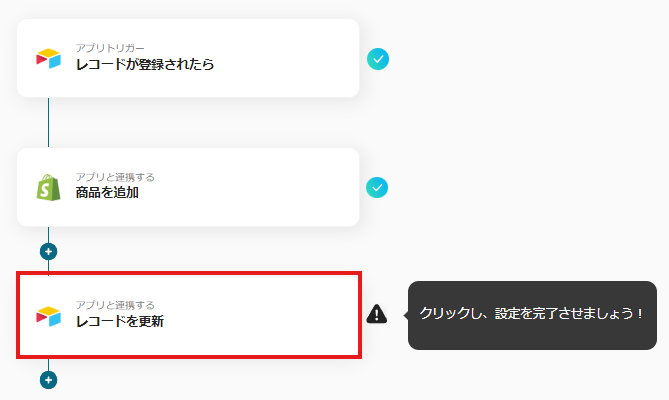
最初のページは、アカウント情報が表示されるので、そのまま「次へ」を選択してください。
2ページ目ではレコードを更新するための設定をします。
「ベースID」「テーブルIDまたは名前」「レコードID」「フィールド情報」を入力しましょう。
レコードIDとフィールド情報の値は、アウトプットされた情報を活用してください。
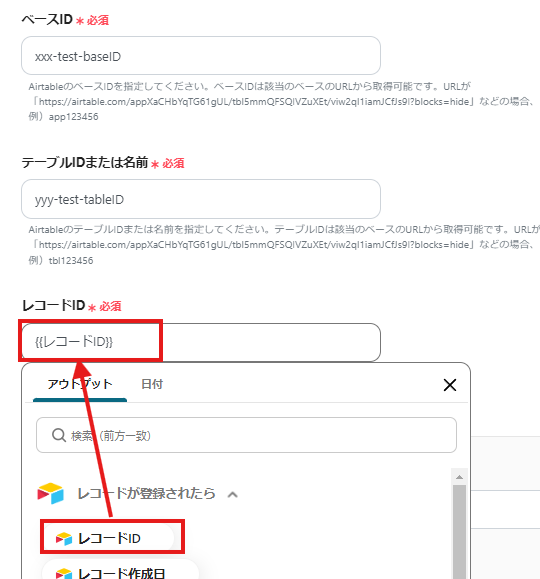
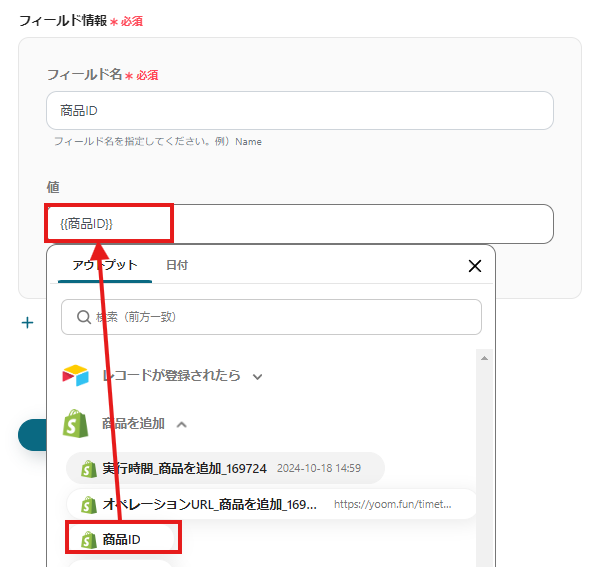
「テスト」をクリックしてエラーが出なければ、「保存する」をクリックしてください。
下記のようなポップアップが表示されたらすべての設定が完了です。
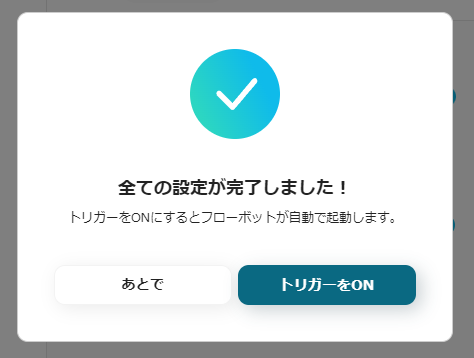
今回使用したフローボットテンプレート
Airtableの商品情報をShopifyに登録する
Airtableで季節ごとの商品情報やセール対象アイテムを管理し、特定の時期やセール開始時に自動でShopifyに反映させることが可能です。
これにより、販促キャンペーン時のタイムロスを最小限に抑えられるため、機会損失の防止につながります。
その結果、売上の向上に貢献するかもしれません。
複数の地域に対応した商品情報をAirtableで管理し、地域ごとに異なる価格設定や説明文を自動でShopifyに反映するといった使い方も可能です。
特に海外向けの商品を扱っている場合は、国際的な販売戦略の強化につながります。
各地域に合わせてローカライズすることができるため、柔軟な販売戦略を促進できるかもしれません。
この記事の連携を使うと、Airtableに新商品を登録するだけで、自動的にShopifyに商品ページが作成されます。
季節の変わり目などの一時的に新商品が増える時期も、迅速に商品情報を反映できるため、情報反映までのタイムラグを軽減できるでしょう。
これにより、新商品の売上向上につながるかもしれません。
Yoomには、AirtableとShopifyを利用した自動化例が多数あります。
さまざまなアプリと連携することが可能なので、以下の代表例を参考にしてみてください。
1.Airtableで登録された情報でGoogleカレンダーに予定を登録する
Googleカレンダーを日常的に利用している方は、以下のテンプレートがおすすめです。
Airtableの情報と連動してカレンダーに予定を自動登録することができます。
2.Airtableで取引先が登録されたらOneDriveにフォルダを作成する
OneDriveでファイルの管理をしている方はこちらの連携も参考にしてみてください。
取引先が登録されるたびにフォルダが自動作成されるため、手作業の負担軽減につながります。
3.Shopifyで商品が発送されたら、Slackに通知する
コミュニケーションツールとしてSlackを利用している方は、Shopifyとの連携で自動通知を受け取ることが可能です。
確認漏れの防止や情報共有の手段としてご利用いただけます。
以上、AirtableとShopifyを連携する手順でした!
このようにYoomは、プログラミングの知識がなくても使えるため、簡単に連携設定ができます。
今回紹介した自動連携を導入すると、データ入力が自動化されるため、作業時間の節約が期待できます。
これにより、データ管理担当者は他の業務に費やせる時間が増えるため、生産性の向上につながるかもしれません。
また、手作業で行う業務が減ることで、人為的なミスが削減され、データ管理の正確性向上も期待できます。
Yoomで自動連携を試してみたいと思った方は、こちらから無料登録をお願いします!
.jpg)